笔记本怎么录屏 在笔记本上录制手机屏幕方法,笔记本怎么录屏?下面就是有关在笔记本上录制手机屏幕方法。......
2023-03-16 130
安装完软件后,图标右下角出现盾牌标志,打开软件时,提示你要允许此应用对你的设备进行修改吗,选择了是,下次打开还是会出现提示。
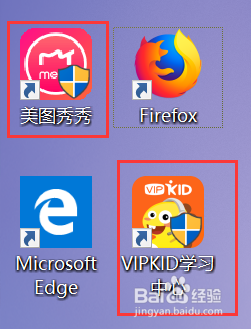
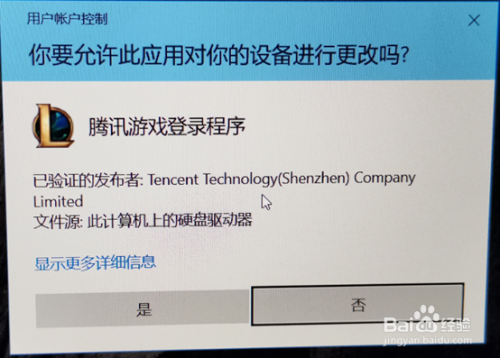
系统认为某些软件不安全,从而做出的标记和警告。
从设置中关掉系统警告。
1.在屏幕左下角搜索框输入控制面板,在弹出的最佳匹配中单击控制面板,进入控制面板界面。
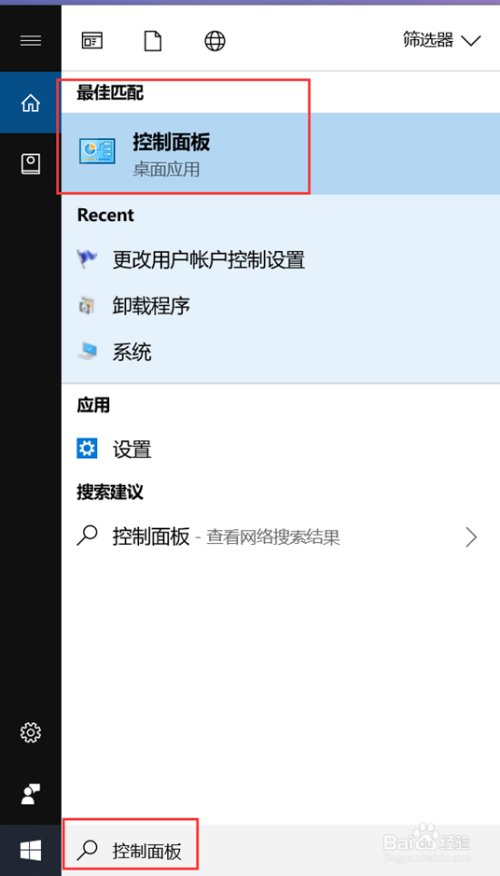
2.点击系统和安全。
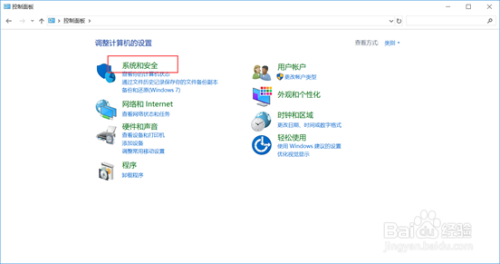
3.点击安全和维护下面的更改用户帐户控制设置。
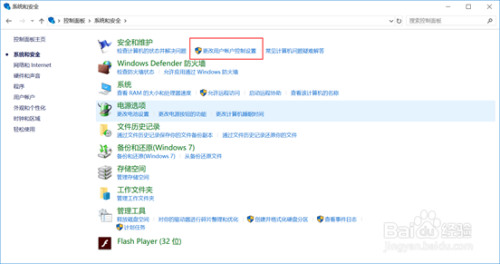
4.在用户帐户控制设置页面,将蓝色方块拉倒最底层从不通知处,然后点击 确定。
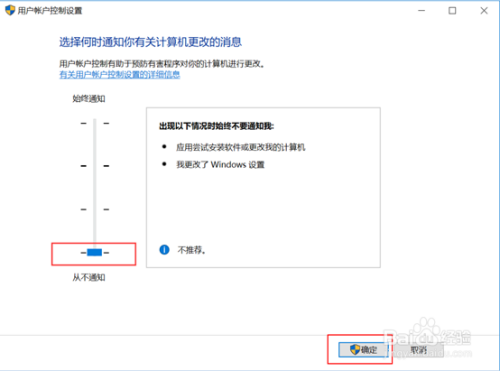
5.系统会弹出用户帐户控制对话框询问您是否允许此应用对你的设备进行更改,请点击是。再次打开软件,就不会有提示了。
备注:快捷方式右下角的盾牌标志不会对软件有影响,无需消除,也无法消除。
以上方法由办公区教程网摘抄自百度经验可供大家参考!
相关文章